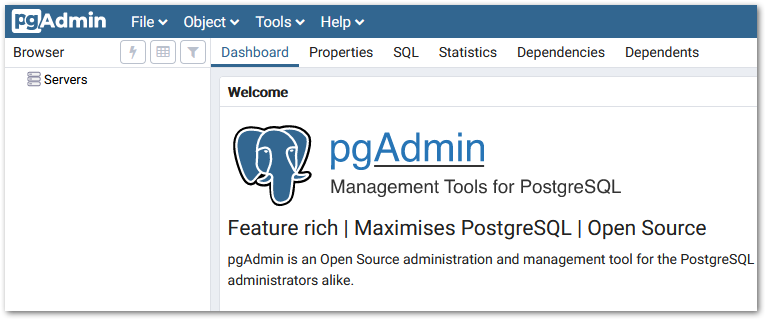PostgreSQL 12 Cluster auf PostgreSQL 13 aktualisieren
Geschrieben von Guenny amDie neue Version der Datenbanksoftware ist bereits einige Tage verfügbar.
Wer sich mit den Neuerungen beschäftigen möchte, der kann gerne in die Release Notes schauen oder sich diese Video zu Gemüte führen.
Hier soll es heute um das Update auf die neueste Version unter Ubuntu, Mint und Co gehen.
An dieser Prozedur hat sich seit den letzten Releases nicht wirklich etwas geändert, dennoch kann es nicht schaden, den Vorgang noch einmal durchzuspielen.
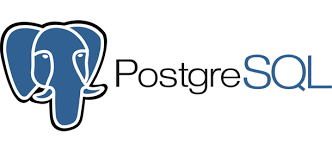
Installation und Update auf PostgreSQL 13 unter Ubuntu
# Create the file repository configuration:
sudo sh -c 'echo "deb http://apt.postgresql.org/pub/repos/apt $(lsb_release -cs)-pgdg main" > /etc/apt/sources.list.d/pgdg.list'
# Import the repository signing key:
wget --quiet -O - https://www.postgresql.org/media/keys/ACCC4CF8.asc | sudo apt-key add -
# Update the package lists:
sudo apt-get update
# Install the latest version of PostgreSQL.
sudo apt-get -y install postgresql-13
# Sicherung erstellen
sudo su postgres
pg_dumpall > Sicherung
exit
#Vorhandene Cluster anzeigen
pg_lsclusters
#Neues Cluster anhalten
sudo pg_dropcluster --stop 13 main
#Vorhandenes Cluster aktualisieren
sudo pg_upgradecluster 12 main
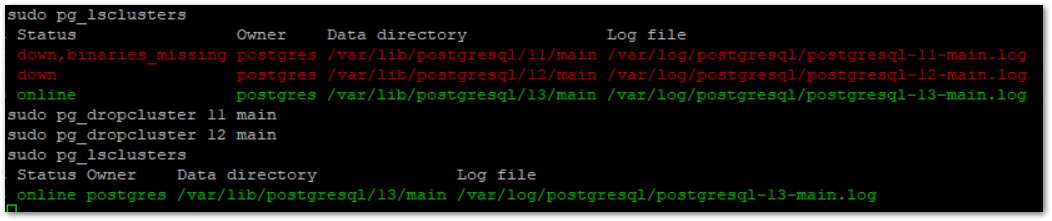
Nun kann die neue Version getestet werden, sollte alles korrekt sein, kann das alte Cluster entfernt werden
sudo pg_dropcluster 11 main
sudo pg_dropcluster 12 main